
安装期间,在计算机桌面上创建一个文件夹。该文件夹中有用来启动“NC Connect Wiz- ard”和“HMI Advanced”的快捷方式。
单击 图标,弹出图2-29的界面。连接HMI Advanced步骤如图2-29~图2-37所示。
图标,弹出图2-29的界面。连接HMI Advanced步骤如图2-29~图2-37所示。
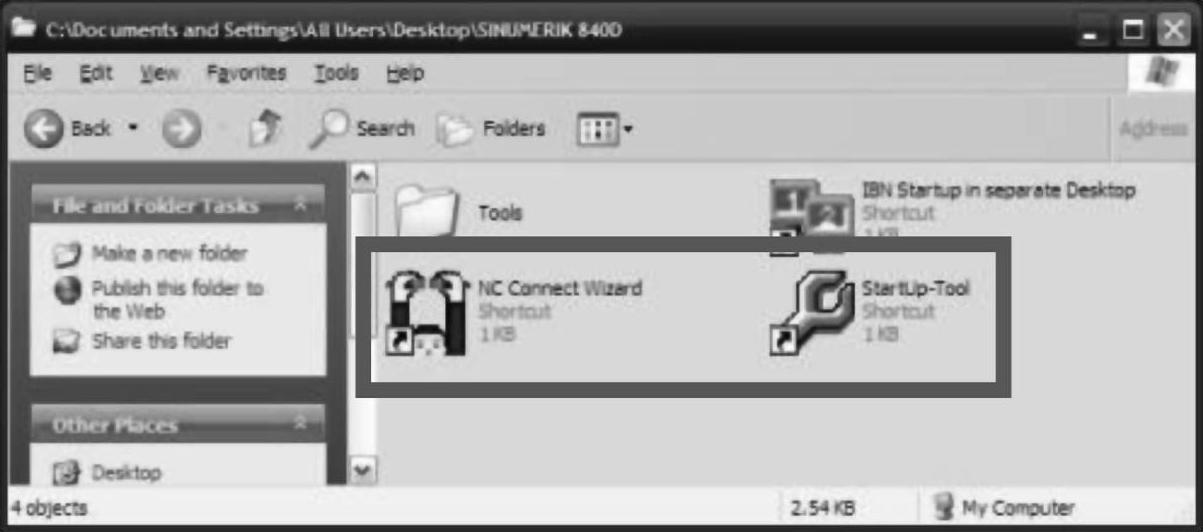
图2-29 连接HMI Advanced(一)
单击 图标,弹出图2-30界面。
图标,弹出图2-30界面。
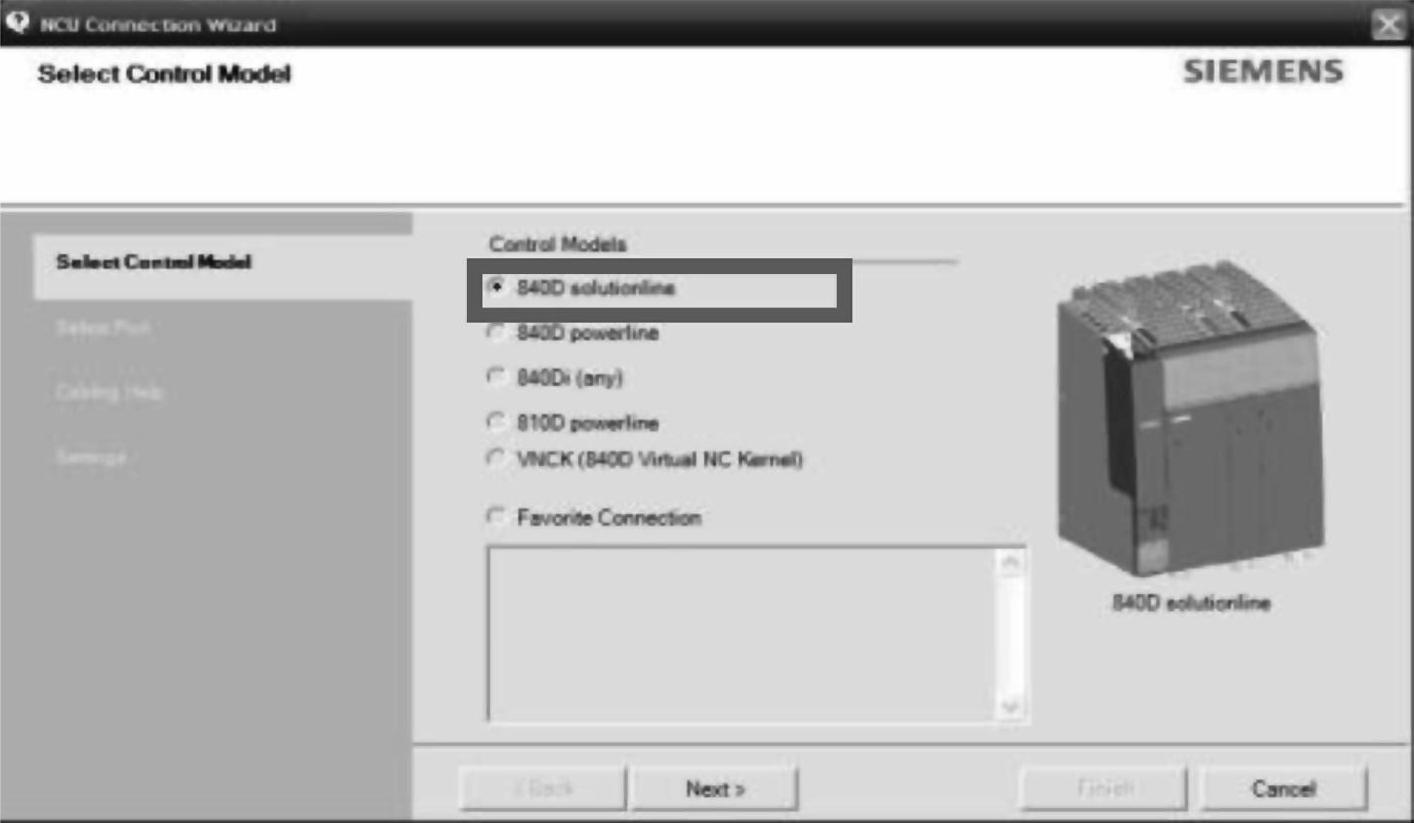
图2-30 连接HMI Advanced(二)
NC连接向导:
启动该向导程序,选择选项“840D solutionline”。
选择选项“Engineering Tools(Recom-mended)”(工程工具(推荐)),如图2-31所示。该选项用于通过X127接口进行连接。
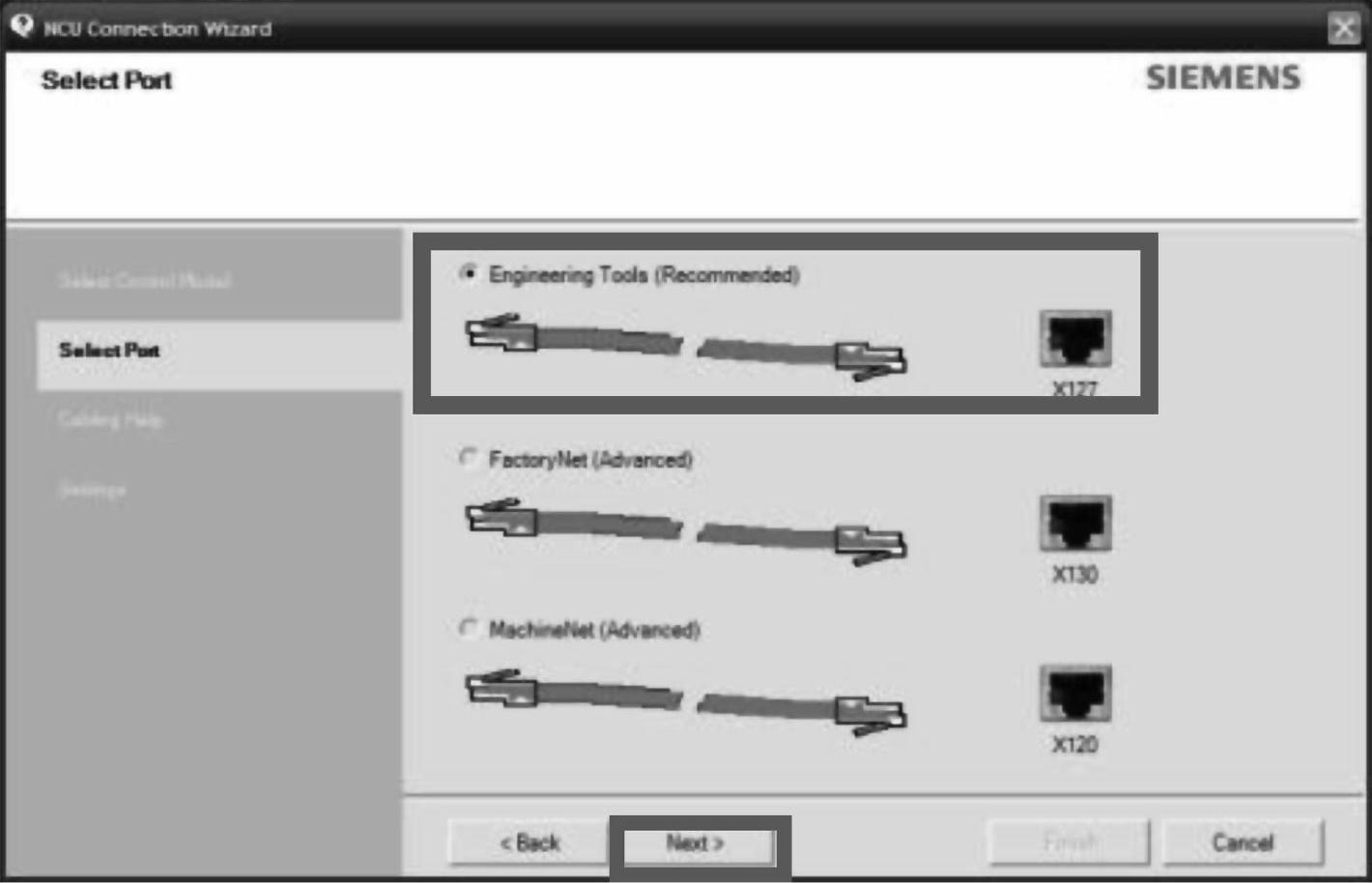
图2-31 连接HMI Advanced(三)
单击 ,弹出图2-32界面。
,弹出图2-32界面。
提供连接/电缆连接信息(首选交叉电缆)。
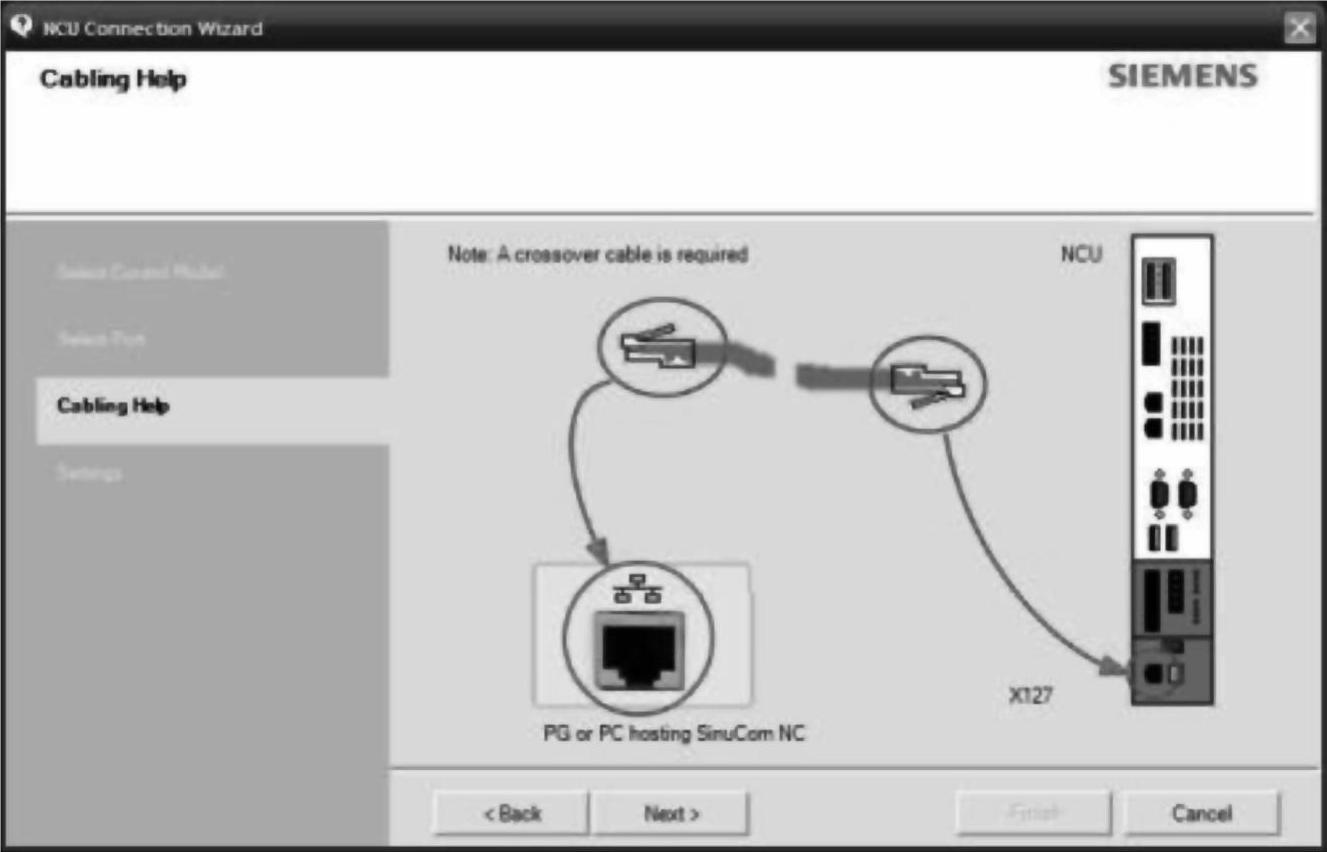
图2-32 连接HMI Advanced(四)
选择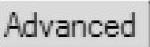 ,X127有1个固定地址192.168.215.1,如图2-33所示。
,X127有1个固定地址192.168.215.1,如图2-33所示。
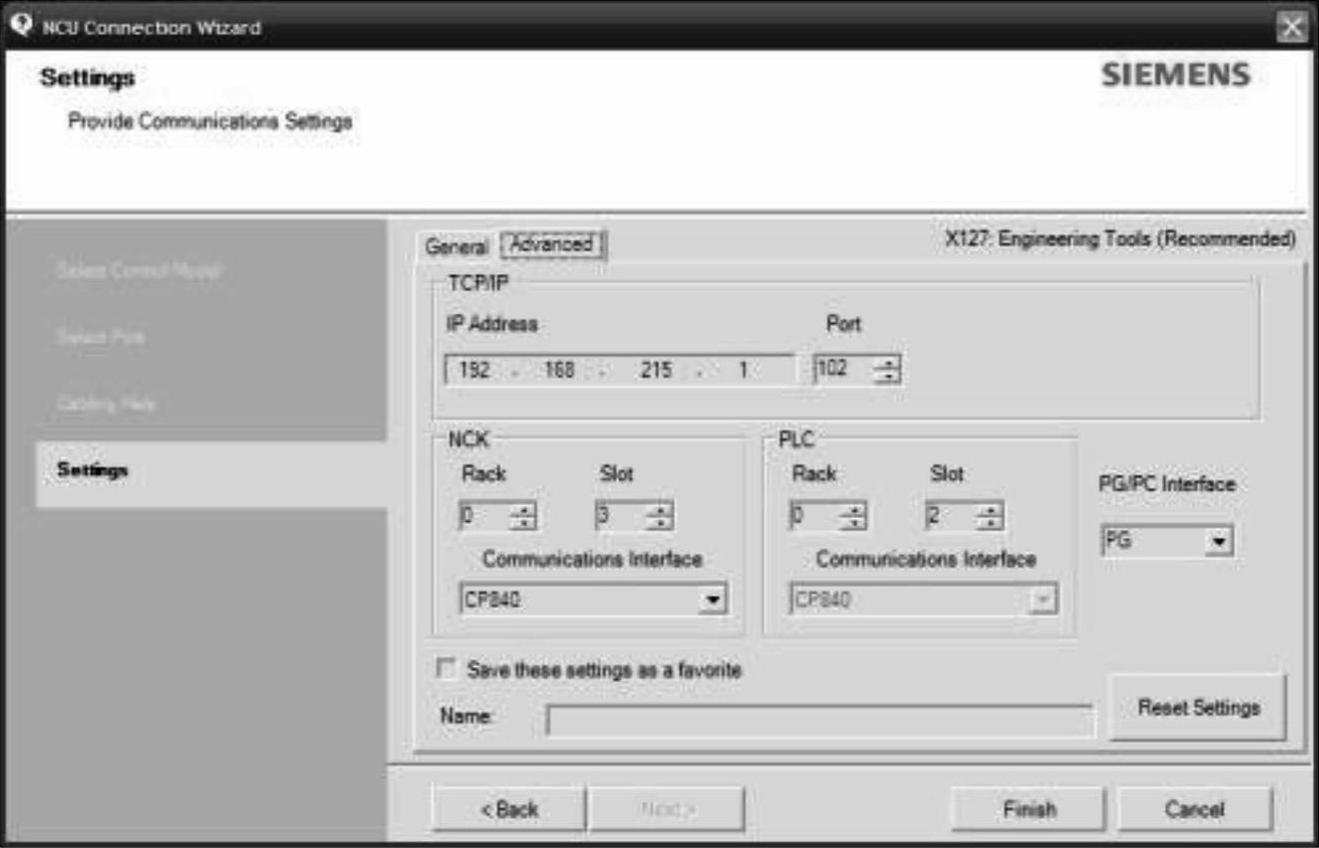
图2-33 连接HMI Advanced(五)
该连接设置可采用合适的名称进行保存,以供今后使用,不要更改任何其他设置。(www.daowen.com)
单击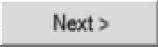 ,选择
,选择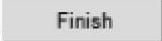 ,弹出图2-34界面,结束该任务。
,弹出图2-34界面,结束该任务。

图2-34 连接HMI Advanced(六)
设置编程器/PC的接口:
必须选择正确的接入点,否则该软件将不能连接至控制器。
在编程器/PC的“控制面板”中,可以检查这些设置。
在“控制面板”中,选择并打开程序“设置编程器/PC的接口”,弹出图2-35界面。
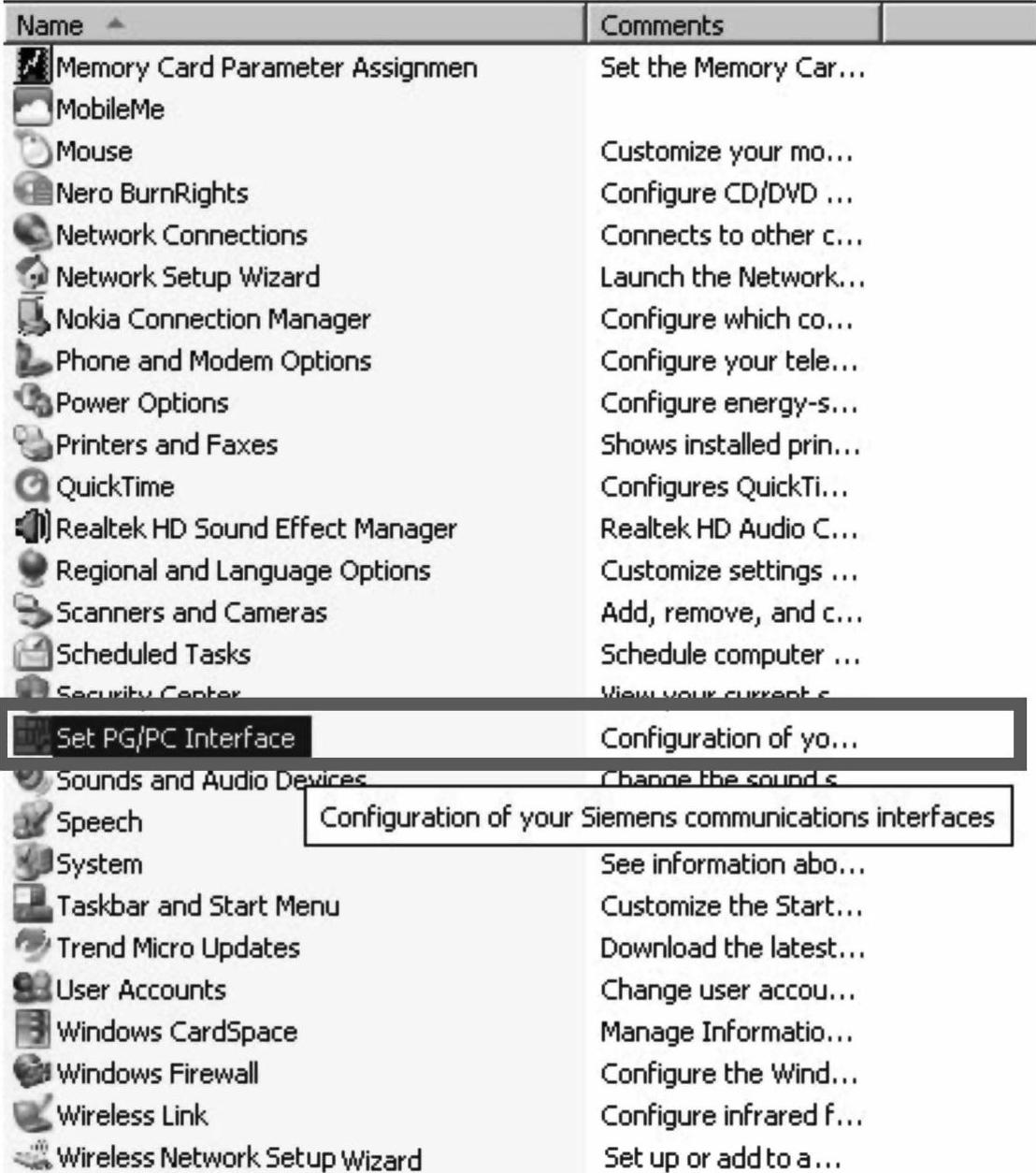
图2-35 连接HMI Advanced(七)
必须选择接入点和网络适配器。所需接入点为“Sinumerik CP”选件。网络适配器为此前描述的网络适配器。不要使用“Auto”(自动)选项。
单击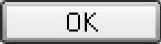 完成,如图2-36所示。
完成,如图2-36所示。
使用以太网电缆将计算机连接至控制器的端口X127。采用快捷方式“HMI Advanced”运行HMI Advanced。
单击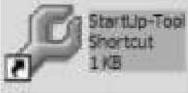 图标,软件启动后,弹出图2-37界面。
图标,软件启动后,弹出图2-37界面。
选择编程器/PC键盘上的F10键及扩展键“<>”,然后选择“EXIT”(退出)软键,可关闭该软件。
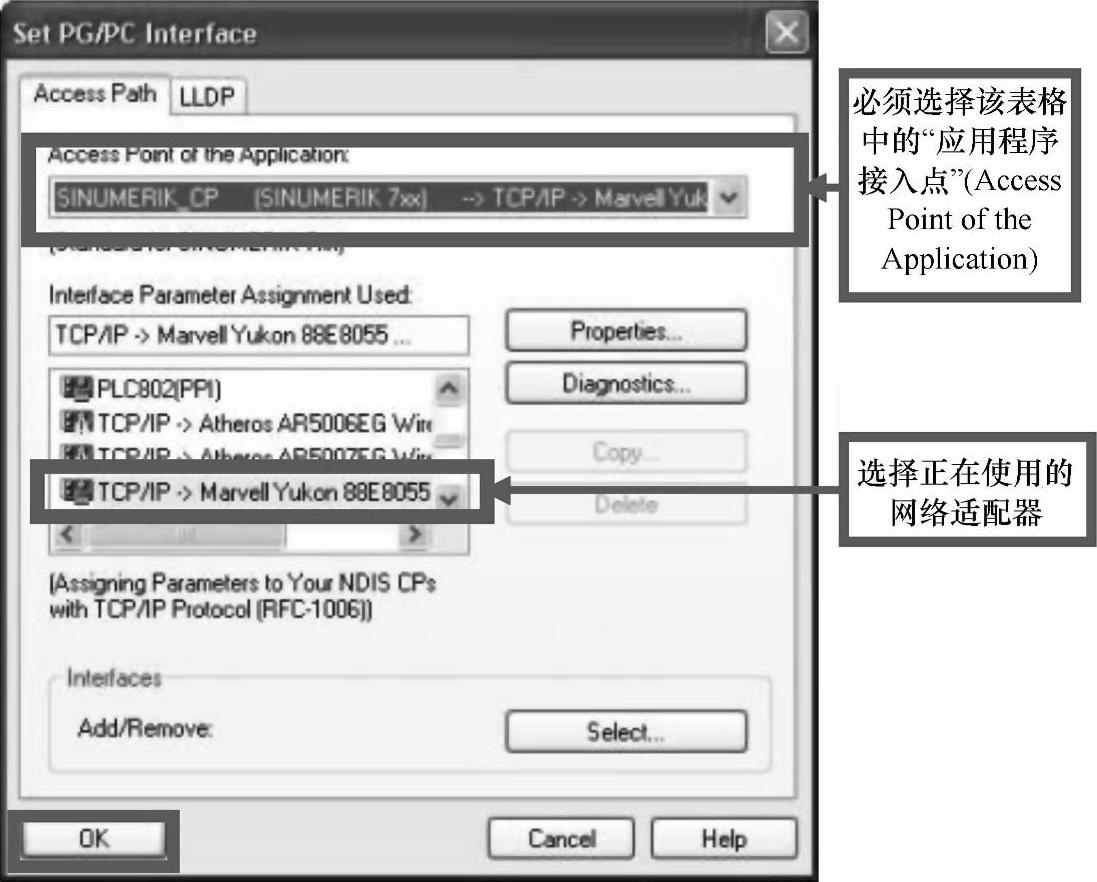
图2-36 连接HMI Advanced(八)
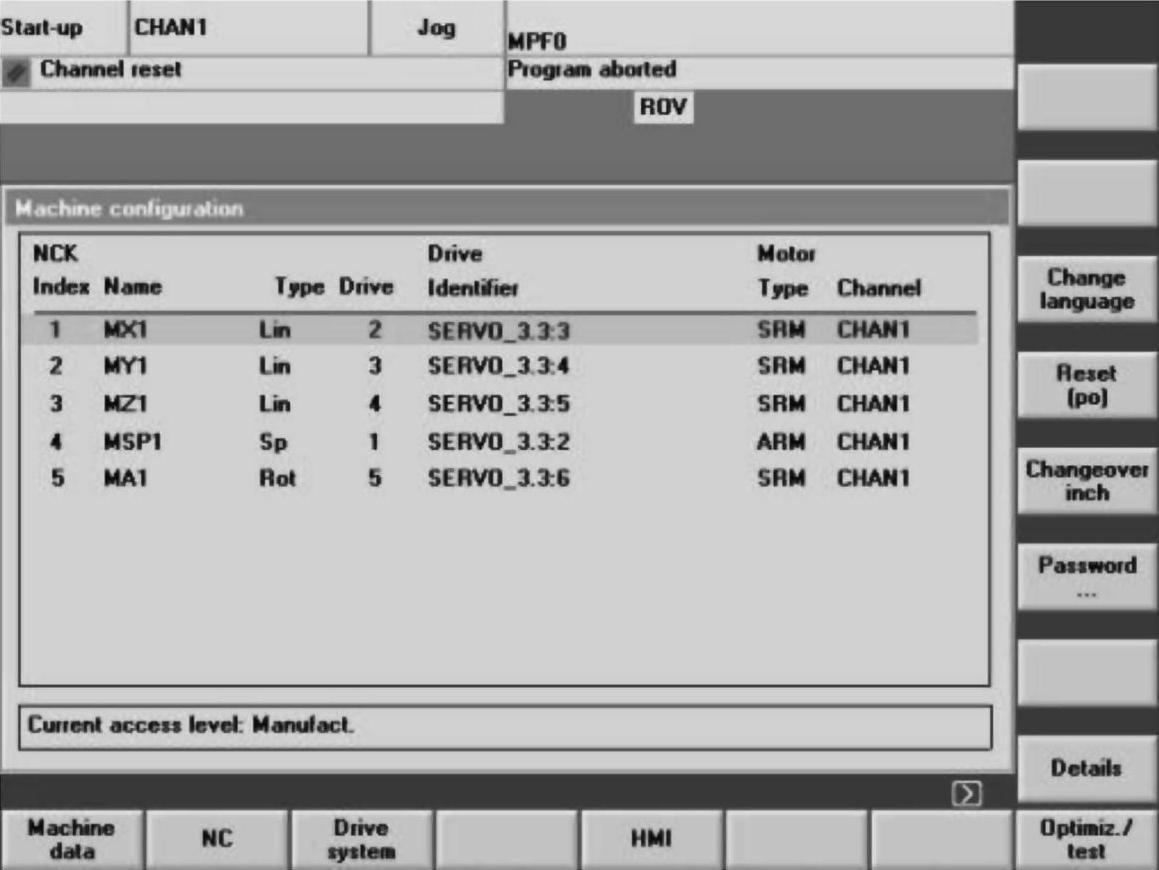
图2-37 连接HMI Advanced(九)
免责声明:以上内容源自网络,版权归原作者所有,如有侵犯您的原创版权请告知,我们将尽快删除相关内容。






